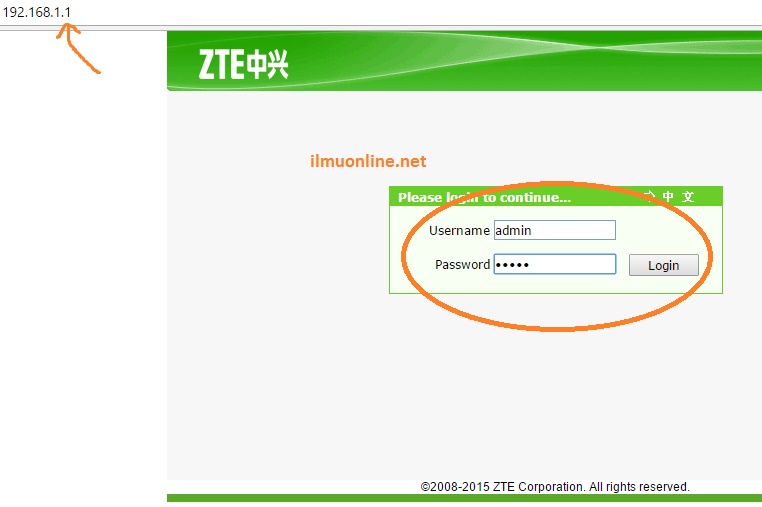Mengubah password WiFi adalah langkah penting untuk menjaga keamanan jaringan Anda. Dengan First Media, proses ini mudah dan dapat dilakukan dalam beberapa langkah sederhana. Berikut adalah tutorial lengkap untuk mengganti password WiFi First Media Anda.
Langkah 1: Terhubung ke Jaringan WiFi First Media
Pastikan perangkat Anda terhubung ke jaringan WiFi First Media. Anda dapat menggunakan PC, laptop, atau smartphone. Jika menggunakan PC atau laptop, Anda juga memiliki opsi untuk terhubung melalui kabel LAN.
Tip: Sebelum memulai, pastikan Anda dekat dengan router untuk mendapatkan sinyal yang kuat.
Langkah 2: Akses Halaman Router
Buka browser favorit Anda dan ketik 192.168.0.1 di bilah alamat. Ini akan membawa Anda ke halaman login router.
Tip: Gunakan browser yang terbaru dan terupdate untuk menghindari masalah kompatibilitas.
Langkah 3: Masuk ke Dashboard Router
Di halaman login, masukkan username dan password. Jika Anda belum pernah mengubahnya, gunakan kombinasi default:
- Username: admin
- Password: admin
Atau, Anda dapat menggunakan nomor pelanggan Anda sebagai alternatif.
Tip: Jika Anda lupa password, coba reset router ke pengaturan pabrik atau hubungi layanan pelanggan First Media.
Langkah 4: Navigasi ke Pengaturan WiFi
Setelah berhasil login, klik pada ‘Wireless Settings’ dan pilih ‘Setup’.
Tip: Jangan mengubah pengaturan lain kecuali Anda yakin dengan apa yang Anda lakukan.
Langkah 5: Ubah SSID dan Password
Di bagian ‘Wireless Network Name’ (SSID), masukkan nama jaringan yang Anda inginkan. Di ‘Network Key’, masukkan password baru.
Tip: Gunakan kombinasi huruf besar, huruf kecil, angka, dan simbol untuk password yang kuat.
Jika router Anda mendukung dua frekuensi (2.4GHz & 5GHz), pertimbangkan untuk memberi nama SSID yang berbeda untuk masing-masing.
Tip: Memberi nama SSID yang berbeda untuk setiap frekuensi memudahkan identifikasi dan koneksi.
Setelah selesai, klik ‘Save Settings’. Semua perangkat yang sebelumnya terhubung akan terputus dan memerlukan password baru untuk terhubung kembali.
Tip: Setelah mengubah password, lakukan tes kecepatan untuk memastikan tidak ada masalah dengan koneksi Anda.
Dengan mengikuti langkah-langkah ini, Anda dapat dengan mudah mengubah password WiFi First Media dan meningkatkan keamanan jaringan Anda. Ingat, mengganti password secara berkala adalah praktik keamanan yang baik.
Untuk informasi lebih lanjut dan panduan khusus untuk berbagai model router, kunjungi situs resmi First Media.
Tip: Pertimbangkan untuk mengganti password Anda setiap beberapa bulan untuk menjaga keamanan jaringan pada level yang optimal.